Word文档给表格设置底纹的方法
2023-08-01 09:45:46作者:极光下载站
很多小伙伴在编辑文字文档时都会选择使用Word程序,因为Word程序中的功能十分的丰富,并且操作简单。在使用Word程序编辑文字文档的过程中,有的小伙伴经常会需要在文档中插入表格来展示数据整理的结果,在Word中我们可以对表格的框线进行设置,还可以对表格进行底纹添加,让那个表格中的文字更加醒目。在Word中给表格设置底纹的丰富也很简单,我们点击一个单元格,然后在表设计的子工具栏中打开底纹工具,最后在下拉列表中选择一个颜色即可。有的小伙伴可能不清楚具体的操作方法,接下来小编就来和大家分享一下word文档给表格设置底纹的方法。
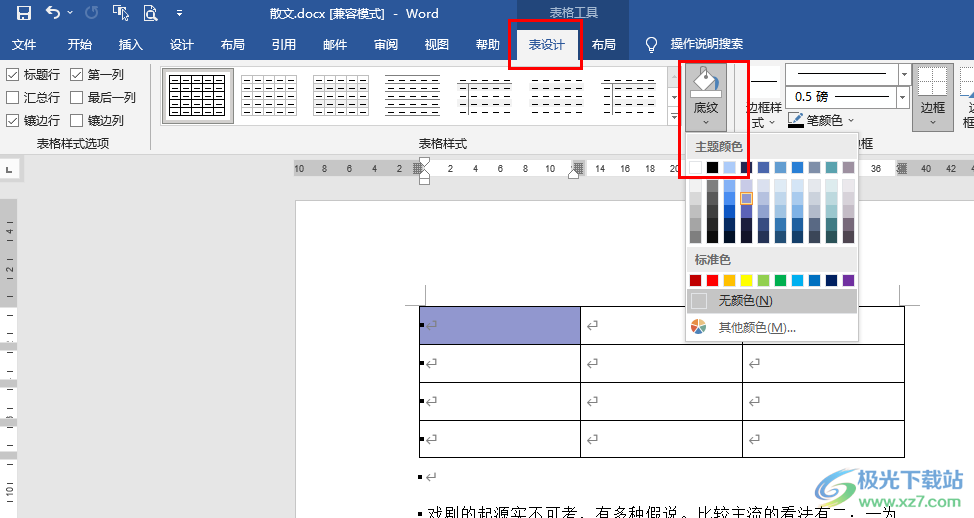
方法步骤
1、第一步,我们在电脑中右键单击一个文字文档,然后先点击“打开方式”选项,再在菜单列表中点击“Word”选项
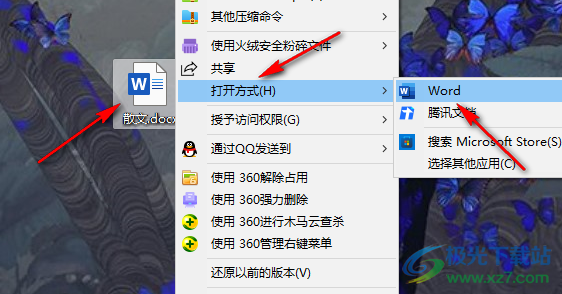
2、第二步,进入Word页面之后,我们在“插入”的子工具栏中打开“表格”工具,然后在下拉列表中选择自己需要的行数和列数

3、第三步,将表格插入文档页面之后,我们在该页面中将鼠标光标放在需要设置底纹的单元格内,然后在工具栏中点击“表设计”选项
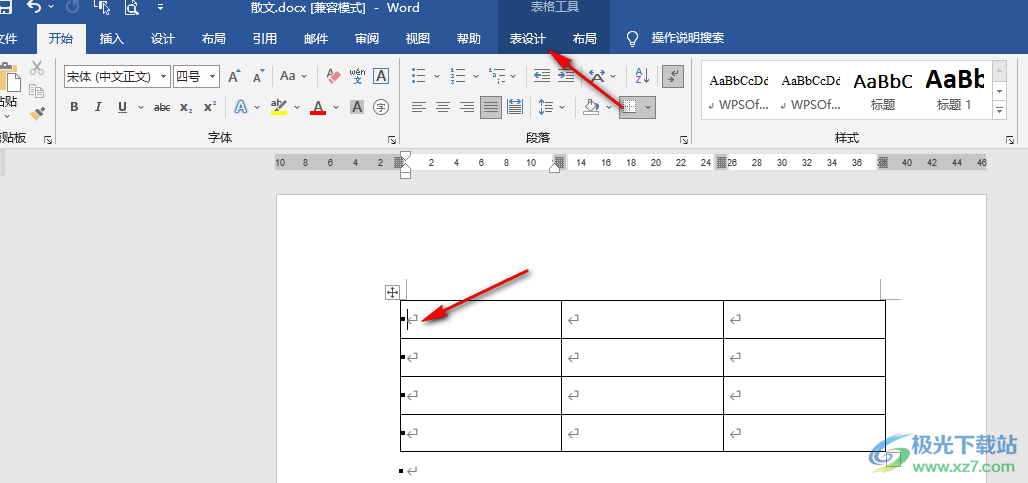
4、第四步,在“表设计”的子工具栏中,我们找到“底纹”选项,点击打开该选项

5、第五步,打开底纹选项之后,我们在下拉列表中点击选择一个自己喜欢的底纹颜色即可
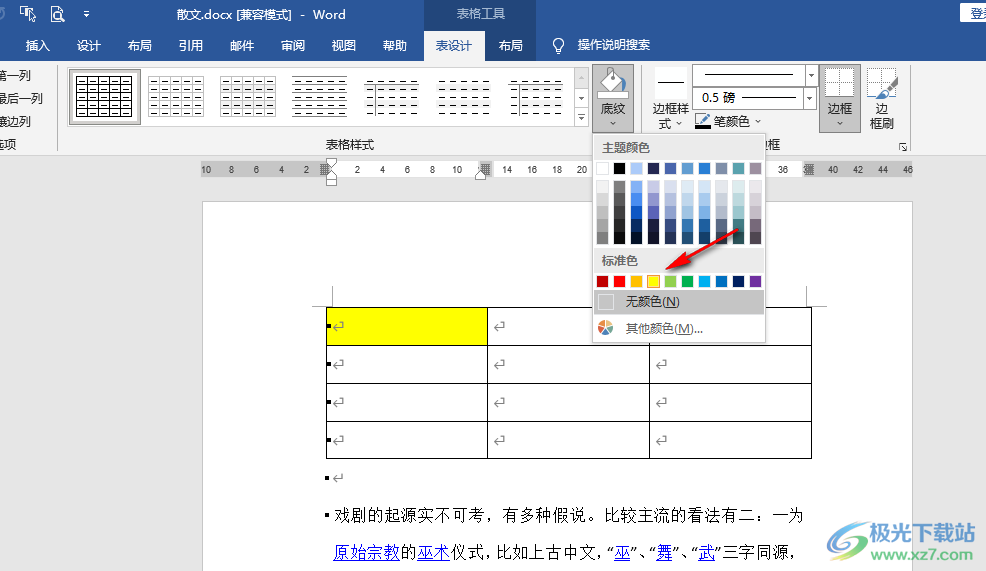
以上就是小编整理总结出的关于Word文档给表格设置底纹的方法,我们在word页面中点击一个单元格,然后在表设计的子工具栏中打开底纹工具,最后在下拉列表中点击选择一个自己需要的底纹颜色即可,感兴趣的小伙伴快去试试吧。
